آیا تا بحال برایتان پیش آمده که در حین اجرای یک بازی، کامپیوترتان خود به خود خاموش شود؟ این مشکل دلایل مختلفی میتواند داشته باشد، اما احتمالا مهمترین دلیل آن، داغ شدن بیش از حد پردازنده است. در این صورت، شاید کاربر از خود بپرسد «چگونه میتوانم دما پردازنده را کاهش دهم؟» این سوالی است که روزانه توسط تعداد زیادی از افراد پرسیده میشود.
اگر مشکل داغ بودن پردازنده را حل نکنید و سیستم را به حال خود رها کنید، ممکن است سیستم آسیب جدی ببیند و نهایتا مجبور شوید که پردازنده و یا حتی بدتر، مادربردتان را تعویض کنید. برای اینکه از رخ دادن چنین اتفاقی پیشگیری کنید و مشکل دمای پردازنده خود را حل کنید، در این مقاله ۱۱ راهحل و روش را برای کاهش دمای پردازنده، خدمت شما عزیزان ارائه دادهایم. امیدواریم که این روشها برایتان مفید واقع شوند.
در صورت بالا رفتن دمای پردازنده، چه اتفاقی رخ میدهد؟
در اغلب موارد و با توجه به شیوه طراحی کامپیوترهای امروزی، وقتی که دمای پردازنده تا حد مشخصی بالا میرود، برای اینکه از آسیبهای احتمالی به پردازنده یا مادربرد جلوگیری شود، سیستم به طور اتوماتیک خاموش میشود. با این مکانیزم میتوانید نسبت به سلامت کامپیوتر خود اطمینان حاصل کنید و زیاد نگران نباشید.
با این اوصاف، اگر به طور مداوم و در بازههای زمانی طولانی پردازنده سیستم شما دمای بالایی داشته باشد (هر چند به نقطه پیک خود نرسیده باشد)، امکان آسیب دیدن پردازنده وجود دارد. حتی در برخی موارد نیز میبینیم که مادربرد یا قطعاتی از مادربرد به دلیل دمای بالا صدمه میبینند و به طور کلی مادربرد را بلااستفاده میکنند. به همین دلیل باید سعی کنید که همیشه دمای پردازنده را پایین نگه دارید.
در هنگام اجرای بازیها، چه دمایی برای پردازنده مناسب است؟
از آنجایی که بار پردازشی مورد نیاز، در بازیهای مختلف متفاوت است، نمیتوان پاسخ دقیقی به این سوال داد. ممکن است عملکرد اجرایی برخی از بازیها تا حد زیادی به پردازنده متکی باشد، در حالی که برخی بازیهای دیگر GPU محور یا RAM محور باشند. همچنین حداکثر دمای «ایمن» در بین پردازندههای مختلف، متفاوت است و هر مدل از پردازندهها آستانه دمایی به خصوص خود را دارند.
اما به طور کلی میتوان گفت که در هنگام اجرای بازیها، بهتر است که دمای پردازنده به بالاتر از ۸۰ درجه سانتیگراد نرسد. در هنگام اجرای کارهای عمومی و پردازشهای به نسبت سبکتر نیز دمای پردازنده باید در حدود ۴۵ تا ۶۰ درجه باشد، نه بیشتر.
روشهایی برای کاهش دمای پردازنده:
۱- جریان هوای درون سیستم را بهبود دهید.
یکی از سادهترین روشهای برای کاهش دمای پردازنده این است که جریان هوای درون کامپیوتر را بهبود دهید. متاسفانه بسیاری از مردم نمیتوانند این کار را به درستی انجام دهند. به طور کلی در هر سیستم سه نوع جریان هوا برقرار است. جریان هوای مثبت (یعنی شدت ورود هوا بیشتر از شدت خروج هواست)، جریان هوای منفی (یعنی شدت خروج هوا بیشتر از شدت ورود هواست) و جریان هوای متعادل (یعنی شدت ورود و خروج هوا برابر است).
بهترین کار این است که یک جریان هوای متعادل را در سیستم برقرار کنیم و اجازه ندهیم جریان هوای مثبت یا منفی ایجاد شود. برای برقراری جریان هوای متعادل، باید تعداد فنهای ورودی و خروجی و سرعت آنها را طوری کنترل کرد که فشار هوای ورودی با فشار هوای خروجی تقریبا برابر شود.
/1.jpg)
۲- مدیریت کابلها
معمولا اغلب مردم اهمیتی به نظم و مدیریت کابلهای سیستم خود نمیدهند. واقعیت این است که حجم بالای کابلها و شلخته بودن آنها ممکن است بر جریان ورودی/خروجی هوا تاثیر منفی بگذارد. به همین دلیل، خوب است زمانی را به نظم دادن و مرتب کردن سیمها و کابلهای کامپیوتر خود اختصاص دهید تا جریان هوا به شکل بهینهتری وارد سیستم شود یا از آن خارج شود.
۳- محل قرارگیری سیستم
یکی از عواملی که بر افزایش دمای سیستم و پردازنده تاثیرگذار است، محل قرارگیری و موقعیتی است که سیستم در آنجا قرار داده میشود. اگر سیستمتان را در محلی بسته قرار دهید که جریان هوا نتواند به طور آزادانه ورود و خروج کند، احتمالا دمای پردازنده افزایش پیدا خواهد کرد.
حتی اگر کابلها را به شکلی منظم مدیریت کرده باشید و تعداد فنهای ورودی و خروجی را برای برقراری جریان هوای متعادل کنترل کرده باشید، اگر سیستم در موقعیت مناسبی قرار نداشته باشد، باز هم دما کاهش پیدا نخواهد کرد. حتما اطمینان حاصل کنید که کامپیوتر خود را در فضایی باز و عاری از گرد و خاک قرار دادهاید تا برای پردازنده یا مادربردتان مشکلی پیش نیاید.
۴- فنها و قطعات کامپیوتر خود را تمیز کنید
فنها باعث میشوند که جریان هوا به طور مستمر وارد سیستم شده و یا از آن خارج شوند. اما با این حال، پس از گذشت مدتی، ممکن است مقداری گرد و خاک روی تیغههای فنها جمع شود. به همین دلیل نیاز است که هر چند مدت یکبار آنها را تمیز کنید. گاهی اوقات انجام چنین کار سادهای میتواند تاثیر بسزایی در بهبود دمای سیستم داشته باشد. پس فراموش نکنید که به طور مرتب سیستم خود را تمیز نگه دارید.
البته برای اینکه این کار را به درستی انجام دهید، شاید به یکسری ابزار و تجهیزات نیاز داشته باشید؛ از جمله پیچ گوشتی، هوای فشرده و ماسک محافظ (برای جلوگیری از ورود گرد و غبار به ریهها). برای تمیز کردن فنها و قطعات سیستم طبق گامها زیر عمل کنید:
۱- ابتدا پیچهای صفحه کناری کیس را باز کنید و صفحه را جدا کنید.
۲- مطمئن شوید که از ماسک محافظ استفاده میکنید.
۳- با استفاده از یک اسپری هوای فشرده، گرد و غباری که روی قطعات یا تیغههای فنها جمع شده را کنار بزنید. (در هنگام زدودن غبار فنها، حتما آنها را ثابت نگه دارید و سپس از اسپری هوا استفاده کنید و اجازه ندهید که در حین استفاده از اسپری، فنها حرکت کنند. زیرا ممکن است هدر فنها آسیب ببیند.)
۴- با استفاده از اسپری هوای فشرده، فن موجود در پاور و گوشه و کنار بدنه کیس را نیز تمیز کنید (به خصوص اطراف فنها).
۵- حال صفحه کناری کیس را در جای خود قرار داده و پیچهای آن را ببندید.
/2.jpg)
۵- درب کیس را همیشه بسته نگه دارید
همیشه این بحث در میان کاربران وجود داشته است که آيا باز بودن درب کیس بهتر است یا بسته بودن آن؟ شاید عقل ما این طور حکم کند که باز بودن درب باعث افزایش جریان هوا میشود؛ اما در مقابل میدانیم که باز بودن درب باعث ورود بیشتر گرد و غبار نیز میشود.
با بسته بودن درب کیس، نه تنها جریان هوا به شکلی متعادل و در جهت مناسب برقرار میشود، بلکه از ورود گرد و غبار زیاد نیز جلوگیری میشود. با این کار، نیاز به تمیز کردن قطعات داخلی کیس نیز کمتر میشود.
/3.jpg)
۶- خمیر حرارتی پردازنده را جایگزین کنید
معمولا جایگزین کردن خمیر حرارتی پردازنده با یک خمیر جدید میتواند عملکرد مثبتی در کاهش دمای پردازنده داشته باشد. در برخی از موارد گزارش داده شده که خمیر حرارتی روی پردازنده از بین رفته یا خشک شده است. در صورتی که چنین اتفاقی رخ دهد، احتمال آسیب به پردازنده وجود خواهد داشت. در این شرایط باید از یک خمیر جدید باکیفیت استفاده کرد تا بین سطح پردازنده و هیت سینک، اتصال کاملی برقرار شود. البته برای انجام این کار باید حتما تخصص و تجربه لازم را نیز داشته باشید.
/4.jpg)
۷- از سیستم خنک کننده بهتری استفاده کنید
شاید سیستم خنک کننده اولیه که در هنگام خرید کامپیوتر روی آن نصب کردهاید عملکرد چندان بدی نداشته باشد، اما در هر حال استفاده از جدیدترین و بهترین فنها میتواند خنککنندگی بهینهتری را به همراه داشته باشد. اگر کامپیوترتان در بحث خنککنندگی مشکل دارد و یا قصد دارید پردازنده خود را اورکلاک کنید، پیشنهاد میکنیم که حتما از سیستم خنککننده جدیدتر و بهتری استفاده کنید تا دمای پردازنده در حد متعادلی باقی بماند.
۸- برای کیس فنهای بیشتری نصب کنید
اگر روی کیس کامپیوترتان مثلا دو عدد فن نصب شده است، قطعا با افزایش تعداد فنها به چهار عدد یا بیشتر، و کنترل فشار ورودی و خروجی هوا (برای ایجاد جریان متعادل)، خواهید توانست وضعیت خنک کنندگی سیستم و دمای پردازنده را بهبود دهید تا در آینده مشکلی ایجاد نشود.
/5.jpg)
۹- از یک پاور بهتر استفاده کنید
اگر تشخیص دادید که پاور سیستمتان باعث ایجاد مشکلات دمایی شده است، بدون درنگ آن را با یک پاور جدیدتر و بهتر جایگزین کنید. یک پاور Modular به شما این امکان را میدهد که کنترل بهتری روی مدیریت سیمها و کابلها داشته باشید، جریان هوای بهتری را در سیستم خود ایجاد کنید و از اتلاف انرژی به شکل حرارت جلوگیری کنید.
۱۰- سرعت فنهای سیستم خود را کنترل کنید
تنظیم دستی سرعت فنهای پردازنده نیز میتواند به عنوان یک روش ساده و بدون دردسر، دمای پردازنده را کاهش دهد. برای انجام این کار طبق گامهای زیر عمل کنید:
۱- برنامه SpeedFan را دانلود و نصب کنید.
۲- برنامه را اجرا کنید، و مثل تصویر زیر روی فلش بالا یا پایین کلیک کنید تا سرعت فن بیشتر یا کمتر شود.
/6.jpg)
نکته: در هنگام انجام پردازشهای سبک و کارهای عمومی، سرعت ۵۰ درصد برای فنها کافی است. اما در هنگام بازی کردن، برای کاهش دمای پردازنده یا کارت گرافیک، سرعت فن را افزایش دهید.
۱۱- از طریق Control Panel حداکثر بار پردازشی CPU را تنظیم کنید
یکی از سادهترین روشهای کاهش دمای پردازنده این است که حداکثر بار یا ظرفیت پردازشی CPU را کاهش دهید. با این روش نیاز به انجام کار فیزیکی یا هزینه کردن نیز نخواهید داشت. برای انجام این کار، طبق گامهای زیر عمل کنید.
۱- پنجره Control Panel را باز کنید.
۲- روی گزینه Hardware and Sound کلیک کنید.
۳- به بخش Power Options وارد شوید.
۴- روی گزینه Balanced کلیک کنید و سپس گزینه آبی رنگ Change Plan Settings را که روبروی آن قرار دارد انتخاب کنید.
۵- در پنجره باز شده روی گزینه Change Advaned Power Settings کلیک کنید.
۶- روی علامت + کنار گزینه Processor Power Management کلیک کنید.
۷- سپس در کرکره باز شده، روی علامت + کنار گزینه Maximum processor state کلیک کنید
۸- عدد ۱۰۰ درصد را به ۸۰ درصد کاهش دهید. (این عدد را به زیر ۷۵ درصد کاهش ندهید، زیرا ممکن است باعث ارور و کندی سیستم شود).
۹- روی گزینه Apply کلیک کنید تا تنظیمات اعمال شود. پس از این خواهید دید که دمای پردازنده نسبت به قبل کاهش مییابد.
نتیجه گیری
پایین نگه داشتن دمای پردازنده و دیگر قطعات سیستم، باعث سلامت و افزایش طول عمر کامپیوترتان میشود. علاوه بر این، هر چقدر دمای پردازنده پایینتر باشد، طبیعتا عملکرد فنی و سرعت آن نیز بهتر خواهد بود. با انجام روشهای توضیح داده شده، میتوانید تا حدودی دمای پردازنده خود را کاهش دهید.
منبع: We PC


/0-1920x1080.jpg)



































































































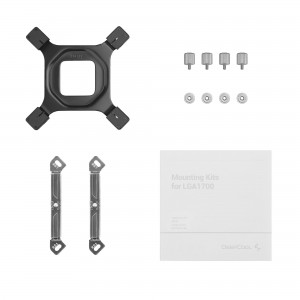






برای ارسال دیدگاه ابتدا باید وارد شوید.